Данная статья является частью цикла статей "Adobe Audition"
Вы можете использовать широкий спектр входящих и выходящих в Adobe Audition аппаратных устройств. Входы звуковой карты позволят вам извлечь звук из таких источников, как микрофоны, магнитофоны, а также цифровых эффектовых устройств. Звуковые выходы карты позволяют вам миниторить звук через такие источники, как колонки и наушники.
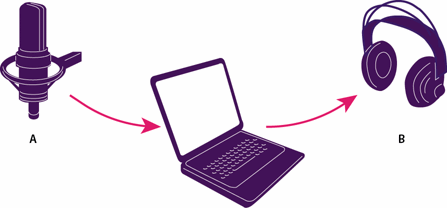
Настройка звуковых входов и выходов
При настройке входов и выходов для записи и воспроизведения, Adobe Audition можете использовать звуковые карты такого рода:
- В Windows, ASIO драйвера поддерживающиеся профессиональными картами и MME драйвера обычно поддерживающиеся стандартными картами.
- В Mac OS CoreAudio драйвера поддерживающиеся как профессиональными, так и стандартными картами.
Драйвера ASIO и CoreAudio предпочтительнее, потому как они обеспечивают более высокую производительность и низкую задержку. Вы также можете мониторить звук, когда вы его записываете и сразу же слышать громкость, панорамирование и изменения эффектов во время воспроизведения.
- Выберите Edit > Preferences> Audio Hardware (Windows) или Audition > Preferences > Audio Hardware (Mac OS).
- В меню Device Class, выберите для звуковой карты драйвер который вы хотите использовать.
- Выберите Default Input (вход по умолчанию) и Output (выход) карты.
- В Multitrack редакторе, вы можете изменить настройки по умолчанию для конкретного трека. См. раздел Многодорожечная маршрутизация и управление эквалайзером.
- (MME и CoreAudio) для Master Clock, выберите вход или выход, которому требуется другая цифровая аппаратная синхронизация звука (обеспечивает точное выравнивание сэмплов).
- Для I/O Buffer Size (ASIO и CoreAudio) или Latency (MME), укажите минимально возможное значение без прерывания звука. Идеальное значение зависит от скорости вашей системы, так что необходимо поэкспериментировать.
- Выберите Sample Rate для звукового оборудования.
- (Необязательно) Чтобы оптимизировать производительность ASIO и CoreAudio карт, нажмите кнопку Settings. Для получения дополнительной информации обратитесь к документации вашей звуковой карты.
По умолчанию, во время проигрывания звука Adobe Audition занимает ASIO драйвер карты. Если вы хотите получить доступ к карте в другой программе, выберите Release ASIO Driver In Background (отпустить ASIO драйвер в фоновом режиме). (Audition во время записи по-прежнему занимает драйвер карты, чтобы избежать её внезапной остановки).
Применение конкретных настроек аппаратных машин для пользователей сети
Audition хранит настройки каждой пользовательской учетной записи в сети интерент. Для редактирования, интерфейса и других параметров, это создаёт настроенное пространство для каждого пользователя. Однако, как правило настройки звукового оборудования на данной машине, должны оставаться неизменными, это гарантирует, что в Audition будут доступны входы и выходы установленной звуковой карты.
- Выберите Edit > Preferences> Audio Hardware (Windows) или Audition > Preferences > Audio Hardware (Mac OS).
- В нижней части настроек Audio Hardware, выберите Use Machine-Specific Device Defaults. (Снимите этот флажок, только если пользователь перемещает назначенный аудио интерфейс с машины на машину).
Чтобы дублировать аппаратные настройки с одного компьютера на другие, найдите и скопируйте файл MachineSpecificSettings.xml.
Назначение входов и выходов
- Выберите Edit > Preferences > Audio Channel Mapping (Windows) или Audition > Preferences > Audio Channel Mapping (Mac OS).
- В крайне правых элементах списков Input и Output, щёлкните на треугольники и выберите аппаратный порт для каждого канала.
Эта процедура также устанавливает выходы по умолчанию для Master канала в Multitrack редакторе. Чтобы изменить настройки по умолчанию, см. раздел Многодорожечная маршрутизация и управление эквалайзером.

